楽天ひかりを申し込んでから開通するまでの詳細っていまいちわからないですよね。
僕自身、初めてインターネット回線を申し込んだ時や、ネットの乗り換え直前は不安でした。
このページでは最初に
楽天ひかりの新規開通や乗り換えで知るべきことだけまとめます。最初だけ読んで申し込んでも構いません。
新規開通と他社からの乗り換え(事業者変更)で必要な情報が違うので、それぞれ簡潔に説明します。
✅ 新規開通する場合
「楽天ひかりの公式サイト」で申し込むと
すぐに工事担当者から折り返しので電話が来て、そのときに開通工事の日程(曜日と時間)が確定します。
直近の工事は予約で埋まっていることが多く
開通工事までだいたい1ヶ月待ちとなります。
1ヶ月とは申し込みをしてから30日間です。
開通工事のあと、かんたんな初期設定だけですぐインターネットが使えるようになります。
✅ 乗り換え (事業者変更) の場合
最初に契約中の光回線に問い合わせて、事業者変更承諾番号を取得してください。
そのあと楽天ひかりを申し込みましょう。(必ずこの順番です)
■事業者変更承諾番号とは:
光回線の利用者番号のようなもので、乗り換えするときに利用します。
あなたの家はすでに光回線を利用する設備があるので工事不要です。
かんたんな手続きだけで楽天ひかりに乗り換えられます。
すでに事業者変更承諾番号を取得した人は
楽天ひかりの公式サイトで申し込みましょう
楽天ひかりに申し込んでから、回線が切り替わるまでは若干時間がかかります。
NTT側でのシステムの変更作業があるためです。(←NTTと楽天で勝手に進めてくれます)
・1~5日の申込 ⇒翌月1日切替完了
・6~15日の申込 ⇒翌月10日切替完了
・16~25日の申込 ⇒翌月20日切替完了
・26~31日の申込 ⇒翌々月1日切替完了
切替期間は上の通りですが
楽天ひかりを申し込むと、翌日に「正確な切替日」をメールで知らせてくれます。
なお、
切替当日、午前9〜10時には切替作業が完了します。
NTTでの切替作業が深夜0時から順次行われ、大抵は午前10時までには完了しています。
切り替えが完了したあと、新しくWiFiルーターを使う人は初期設定(←かんたんです)が必要です。
※今使っているWiFiルーターを使う人は切り替えと同時に楽天ひかりが使えます。初期設定は不要です。
楽天ひかりの申し込みから開通までの流れ
ここから楽天ひかりの開通までの流れをステップごとにくわしく説明します。
新規開通と乗り換え(事業者変更)で異なるのでそれぞれ該当する部分を参考にしてくださいね。
楽天ひかりの新規開通の流れと期間
楽天ひかりの新規開通の流れは以下の通りです。開通まで1ヶ月前後かかります。
1)楽天ひかりの申し込み(1日目)
「楽天ひかりの公式サイト」から申し込みます。スマホで3分で完了できます。
わざわざ楽天ショップまで行く必要はありません。
2)工事日の確定(2〜3日目)
申し込みの翌日〜3日後に、工事受付センター(0120-987-899)からメールと電話が来ます。
電話で打ち合わせ、開通工事の日程を決めます。
打ち合わせの日から3週間〜1ヶ月先あたりで工事日を調整します。
開通工事の日程を決めてから1週間で「開通通知書」が届きます。契約書や初期設定の説明チラシが入っているので大事に保管しましょう。
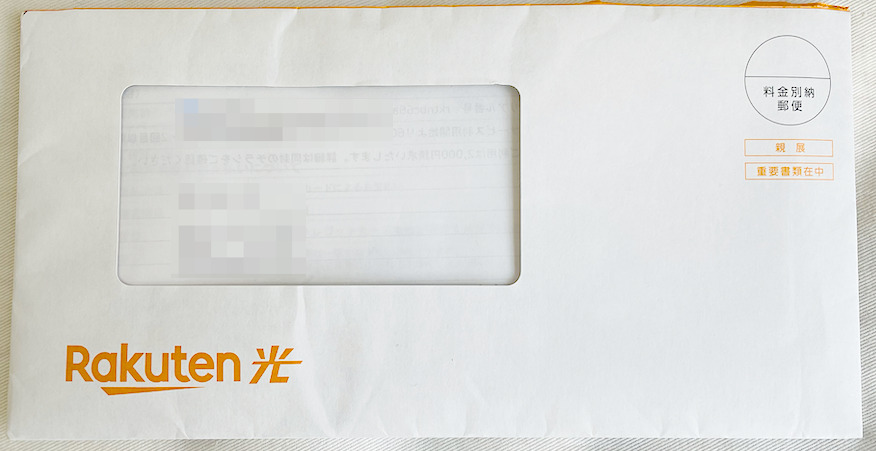
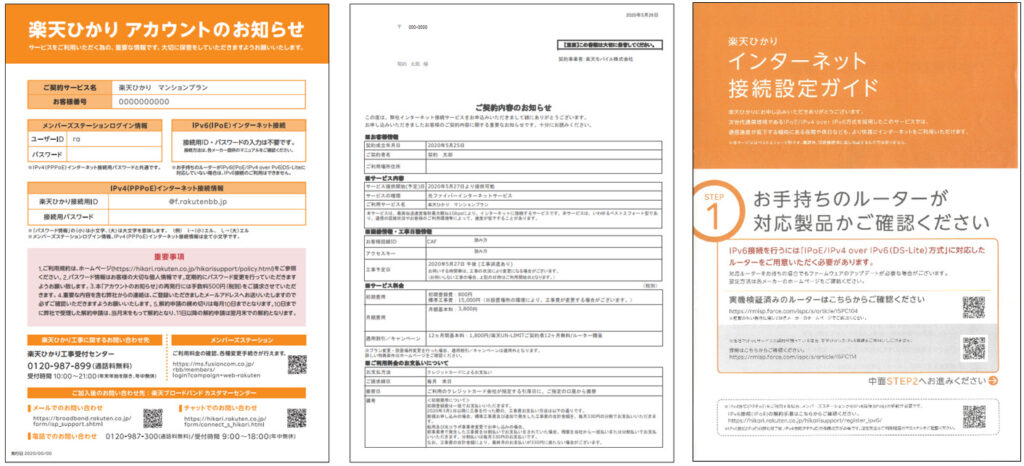
3)開通工事(約1ヶ月目)
楽天ひかりを利用するための工事を行います。
戸建ては1時間前後、マンションは30分程度で終わるかんたんな作業なので大丈夫です。
開通工事の内容は以下のとおりです。
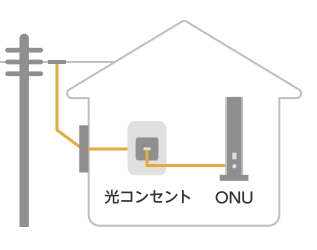
■屋外工事:
近くの電柱から住宅に光ケーブルを引き込む。光ケーブルを壁に固定するために金具をネジで取り付ける。(ネジ打ちの場所は確認して作業)
■屋外工事:
光ケーブルを屋内に通す。エアコンのダクトや電話の配管を利用。(穴あけを行う場合は確認して作業)室内では光コンセントを取り付け、光回線を利用するための専用機器(ONU)を設置
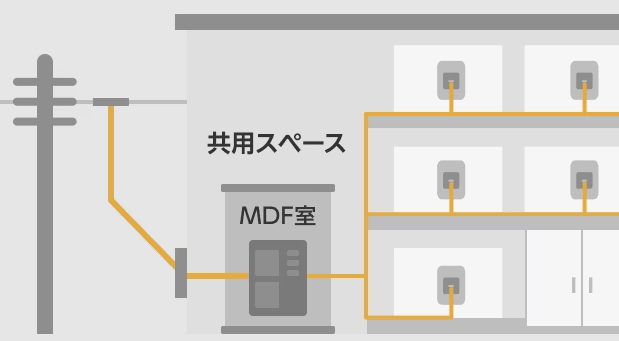
■屋外工事:
建物の配管・配線が集まるエントランス付近のMDF室での軽作業や設定
■屋内工事:
電話線があるコンセントを活用し、光回線を利用するための専用機器のモデム or ONUを設置
4)利用者が初期設定をしてインターネット利用開始
事前に送られてくる「開通通知書」に同封された接続ガイドや楽天ひかりの接続設定ページを見て、ONUとWiFiルーターを接続します。
■ONU:
工事担当者が工事当日に持参し、設置する
■WiFiルーター:
自分で工事前までに購入する

説明用のチラシを見ながら行えばかんたんなので大丈夫ですが、わからなくなったら工事完了後の電話サポート(0120-987-300)が無料で利用できます。
初期設定が心配であれば「電話設定サポート」を利用することもできます。リモートで通話しながら接続・設定を手伝ってもらえます。
電話設定サポートは通常1回2,200円する有料サポートですが、開通から60日以内であれば1回だけ無料で利用できます。
■電話設定サポートの問い合わせ先
電話番号:0120-987-300
受付時間:9:00~18:00
↑必ず「楽天ひかりの申し込み」が済んでから問い合わせてください。申し込み前だと対応してもらえません。
最後に、WiFiルーターの初期設定をすればインターネットが利用できます。
WiFiルーターの箱の中に接続方法の説明書が入っています。
スマホで5分で終わるかんたんな作業です。
①本体機器の側面にあるスイッチを、「ROUTER」モードに設定する。
※AUTO/MANUALスイッチがある商品は、MANUALにし、モードスイッチをROUTERにします。
②ブラウザに、ルーターのIPアドレスを入力し、設定画面を表示する。
※ルーターのIPアドレスが初期値の場合、「 http://192.168.11.1 」と入力してください。
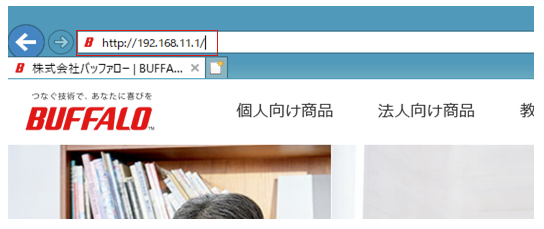
③下記画面が出力されますので、ユーザ名/パスワードを入力する。
※パスワードは変更されてない場合、下記3パターンとなります。
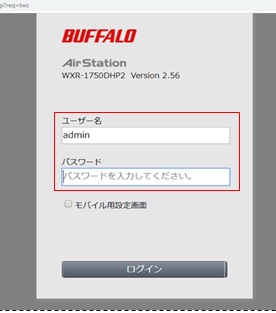
A:ユーザー名: admin 、パスワード: password
B:ユーザー名: admin 、パスワード:セットアップカードに記載されているパスワード
C:ユーザー名: root 、 パスワード:(空白)
④「詳細設定」をクリックする。
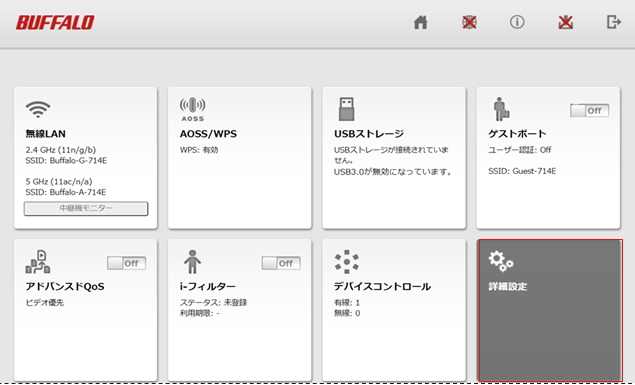
⑤「Internet」-「Internet」をクリックする。
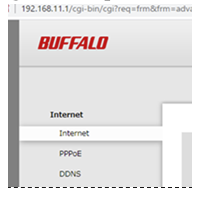
⑥「IPアドレス取得方法」で下記を対応します。
1)「 transixを使用する 」を選択する。
2)ゲートウェイアドレスに「 dgw.xpass.jp 」と入力する。
3)画面右下の設定ボタンをする。 ※ご利用の商品およびファームウェアのVer.によっては、 「transixを使用する」ではなく、「IPv4overIPv6を使用する」と表示される場合があります。
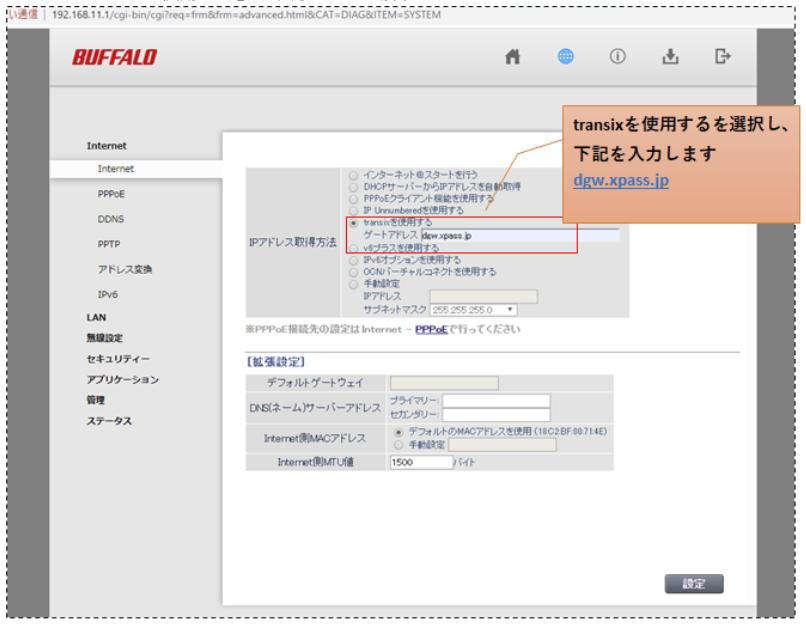
⑦設定が完了したら、ブラウザーを起動し、インターネットに接続できるか確認する。
※ルーターの状態が、下記となっておりましたら、完了です。
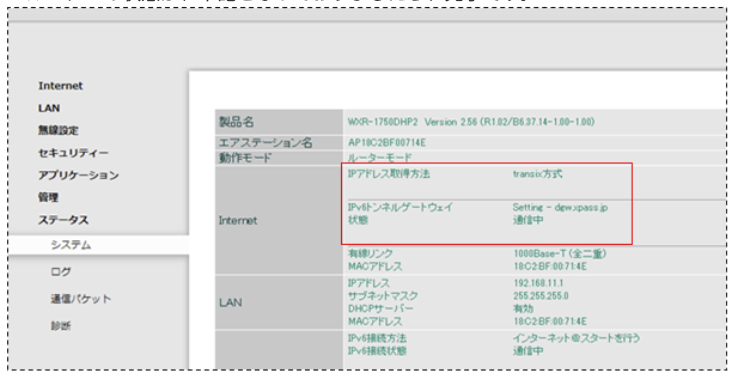
早めに開通工事する方法
同じ日に申し込んだ人よりも
早く開通工事する方法があります。
通常、申し込み後は工事担当者からの折り返し電話を待つのですが、
電話が来るまで3日以上かかることもあります。
2、3日待っていたがために、大勢に予約を取られてしまう可能性もあります。
なので、
急いでいる場合は、こちらから電話しても問題ありません。
申し込み後、すぐに工事受付センターに連絡すれば、その分開通工事を早められます。
■楽天ひかり工事受付センター
電話番号:0120-987-899
受付時間:10:00-21:00(年中無休)
もしどうしても早くネットが使いたい場合、事情を説明すれば、
通常1ヶ月かかる開通工事を大幅に短縮できるかもしれません。
楽天ひかりへの事業者変更の流れと期間
楽天ひかりの乗り換えは事業者変更といいます。
今使っているインターネットの設備はそのままで、契約先、支払い先の事業者を変更すると言う意味。
すでに設備があるので工事不要で、かんたんな手続きだけで楽天ひかりへ乗り換えられます。
■楽天ひかりへ事業者変更できるサービス一覧
フレッツ光、ドコモ光、ソフトバンク光、ビッグローブ光、So-net光プラス、nifty光、OCN光ほか多数
※auひかり、NURO光、eo光は自社回線を利用しているため対象外
1)事業者変更承諾番号を取得する(1日目)
今使っている光回線の会社に問い合わせて、事業者変更承諾番号を発行してもらいましょう。
※ 事業者変更承諾番号は11桁の数字です。
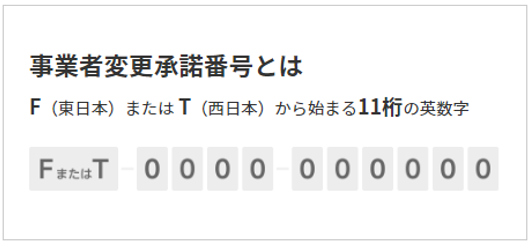
各光回線の事業者変更承諾番号の問い合わせ先は以下の通りです。
電話で連絡すると、即日で事業者変更番号を発行してくれることもあります。
| プロバイダー名 | 連絡先 | 受付、営業時間 |
| フレッツ光 | 0120-116-116 ※NTT東日本・西日本共通 | 受付時間 9:00〜17:00 (土日・祝日も営業、年末年始を除く) |
| ドコモ光 | 0120-800-000 | 受付時間 9:30〜17:00 (土曜・日曜・祝日、年末年始を除く) |
| ソフトバンク光 | 0800-111-2009 | 受付時間 10:00~19:00 (定休日不明) |
| So-net光 | 0120-45-2522 | 受付時間 9:00〜18:00 (年中無休) |
| ビックローブ光 | 0120-907-505 | 受付時間 9:00~18:00 (365日受付) |
| @nifty光 | 0570-03-2210 | 受付時間 10:00~19:00 (年中無休) |
| OCN光 | 0120-506-506 | 受付時間 10:00~19:00 (定休日不明) |
| ぷらら光 | 0120-971-391 | 受付時間 10:00~19:00 (年中無休) |
| @TCOMひかり | 0120-805633 | 受付時間 10:00~19:00(平日) 10:00~18:00(土日祝) |
2)楽天ひかりを申し込む(2日目)
事業者変更承諾番号を取得したら、楽天ひかりを申し込みます。
申し込みフォームで「現在利用中の光回線」の種類をチェックして、事業者変更承諾番号を入力しましょう。
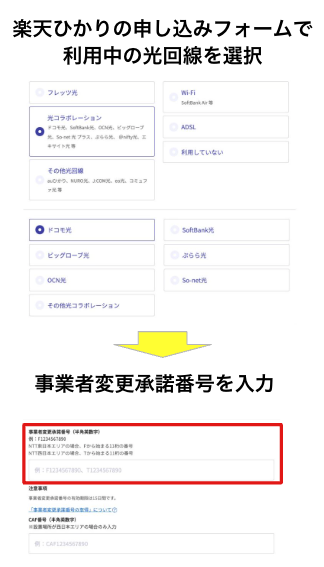
これで手続きは完了です。
3)楽天ひかりへの切替日(1ヶ月目)
楽天ひかりに申し込んでから、回線が切り替わるまでは若干時間がかかります。NTT側でのシステムの変更作業があるためです。(←勝手に進めてくれます)
■申し込みから切替完了までの期間
・1~5日の申込 ⇒翌月1日切替完了
・6~15日の申込 ⇒翌月10日切替完了
・16~25日の申込⇒翌月20日切替完了
・26~31日の申込⇒翌々月1日切替完了
実際に楽天ひかりの申し込みをすると、翌日中に、正確な切替日をメールで知らせてくれます。
ちなみに切替日は
午前10時ごろには楽天ひかりが使える状態になっています。
4)初期設定をして楽天ひかりの利用開始
楽天ひかりへの切替が完了したら初期設定を行います。
私物のWiFiルーターを利用している人と、これからWiFiルーターを購入する人で初期設定のやりかたが異なりますので、それぞれ説明します。
■私物のWiFiルーターを使っている人
楽天ひかりを利用するためには対応するWiFiルーターが必要です。
今使っているものが非対応のWiFiルーターですと、インターネットにつながらないので、楽天ひかりに対応しているかチェックしましょう。
楽天ひかり対応ルーターの表は以下のボタンで確認できます。
| ■設定不要・すぐに使えるWiFiルーター | |
| メーカー | 楽天市場価格 |
| ■NEC | |
| WG1200HP4 | 5,448円 |
| WG2600HP4 | 9,320円 |
| WG2600HS2 | 6,340円 |
| WG1200HS4 | 4,120円 |
| WG2600HM4 | 10,800円 |
| ■バッファロー | |
| WSR-1166DHPL2/D | 4,761円 |
| WXR-5950AX12 | 56,400円 |
| WXR-5700AX7S | 31,136円 |
| WSR-3200AX4S | 11,820円 |
| WSR-1166DHPL2/D | 5,280円 |
| WSR-1800AX4S | 8,000円 |
| WXR-6000AX12S | 32,643円 |
| WSR-1500AX2S | 5,720円 |
| WSR-5400AX6S | 14,380円 |
| ■IO-DATA | |
| WN-DX1167R | 5,670円 |
| WN-DX1200GR | 6,578円 |
| WN-DX2033GR | 5,360円 |
| WN-DAX1800GR | 7,260円 |
| WN-DX1167GR | 5,030円 |
| WN-DX1300GRN | 5,430円 |
| WN-DEAX1800GR | 6,409円 |
| WRC-1167GS2-B | 7,251円 |
| WRC-X3200GST3-B | 12,078円 |
| WRC-X1800GS-B | 8,450円 |
| WRC-X5400GS-B | 16,080円 |
| WRC-G01-W | 13,480円 |
| WMC-2LX-B | 18,030円 |
| WMC-X1800GST-B | 17,180円 |
| WMC-2HC-W | 19,480円 |
| WMC-C2533GST-W | 12,255円 |
| WMC-DLGST2-W | 13,346円 |
| WMC-M1267GST2-W | 7,813円 |
| WRC-2533GS2-B | 8,997円 |
| WRC-2533GS2-W | 7,990円 |
| ■利用前に再設定が必要なWiFiルーター | |
| ■バッファロー | |
| WTR-M2133HS | 37,800円 |
| WTR-M2133HP | 21,822円 |
| WRM-D2133HS | 21,799円 |
| WRM-D2133HP | 27,129円 |
| WSR-2533DHP3 | 8,473円 |
| WSR-2533DHP2 | 3,980円 |
| WSR-2533DHPL2 | 6,780円 |
| WSR-A2533DHP3 | 10,977円 |
| WSR-A2533DHP2 |
中古価格8,778円
|
| WXR-1900DHP3 | 23,649円 |
| WXR-1901DHP3 |
中古価格7,598円
|
| WXR-1750DHP2 |
中古価格4,180円
|
| WXR-1751DHP2 |
中古価格6,630円
|
| WXR-1900DHP2 |
中古価格6,028円
|
| WXR-1900DHP |
中古価格3,317円
|
| WXR-2533DHP2 | 23,320円 |
| WXR-2533DHP |
中古価格7,378円
|
| ■IO-DATA | |
| WN-TX4266GR | 10,035円 |
| WN-AX2033GR2 |
中古価格15,960円
|
| WN-AX1167GR2 | 7,275円 |
| WN-SX300FR | 3,080円 |
| WN-SX300GR | 5,480円 |
| WN-DAX3600XR | 24,455円 |
| ■TP-LINK | |
| Archer A2600 | 5,868円 |
※対応ルーター表に載っていない場合は、下の「これからWiFiルーターを購入する人」の項目を読んで、WiFiルーターを購入しましょう。
■これからWiFiルーターを買う人
現在プロバイダーからWiFiルーターを借りている人は、解約後、1ヶ月以内には返却する必要があります。
しかし楽天ひかりではWiFiルーターのレンタルサービスはありませんので、新たに購入してください。
(楽天ひかりの対応機種はすぐ上のボタン「楽天ひかり対応WiFiルーター」へ)
楽天ひかり対応のWiFiルーターを購入するとき
対応のWiFiルーターが50種類以上あるので、慣れていない人は難しいかもしれません。
選び方としてはマンションであれば5,000円代のWiFiルーターで十分です。戸建てなら10,000円前後のWiFiルーターを買えば隅の部屋でもネットがつながりやすいです。
■バッファローベーシック
1〜2人暮らし、3LDK以下のマンション向け
価格:5,000円前後
→ https://amzn.to/3IQxZ8M
■バッファローミドルクラス
戸建て、大型マンション向け
価格:10,000円前後
→ https://amzn.to/3LC55ut
■バッファローハイスペック
ゲーム、動画編集などプロ向け
価格:20,000円以上
→ https://amzn.to/34KNrUz
WiFiルーターを購入して、開通工事が終わったら初期設定を行います。
(今現在、楽天ひかりに対応したWiFiルーターを持っている人は初期設定不要です)
初期設定は、事前に送られてくる「開通通知書」の中に接続マニュアルが入っていますし、公式サイトでも初期設定が案内されているので迷うことなく接続できます。

最後にスマホやパソコンでWiFiルーターの接続設定をします。
WiFiルーターの箱の中に接続方法の説明書が入っています。(5分で終わるかんたんな作業です)
①本体機器の側面にあるスイッチを、「ROUTER」モードに設定する。
※AUTO/MANUALスイッチがある商品は、MANUALにし、モードスイッチをROUTERにします。
②ブラウザに、ルーターのIPアドレスを入力し、設定画面を表示する。
※ルーターのIPアドレスが初期値の場合、「 http://192.168.11.1 」と入力してください。
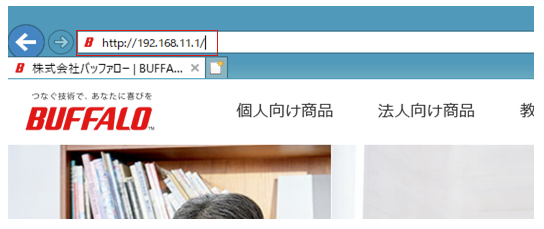
③下記画面が出力されますので、ユーザ名/パスワードを入力する。
※パスワードは変更されてない場合、下記3パターンとなります。
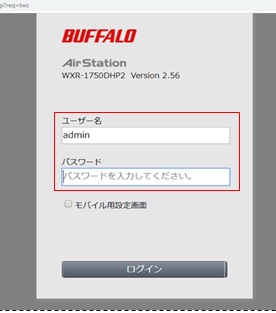
A:ユーザー名: admin 、パスワード: password
B:ユーザー名: admin 、パスワード:セットアップカードに記載されているパスワード
C:ユーザー名: root 、 パスワード:(空白)
④「詳細設定」をクリックする。
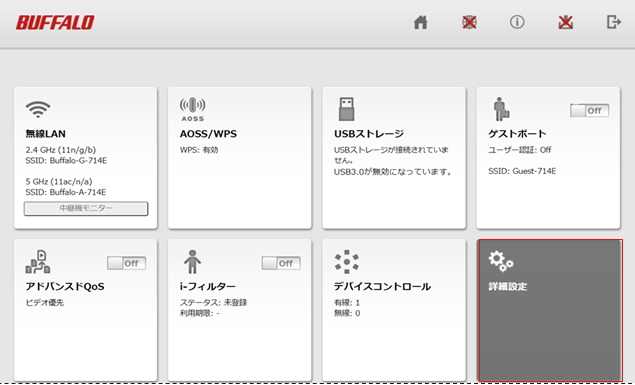
⑤「Internet」-「Internet」をクリックする。
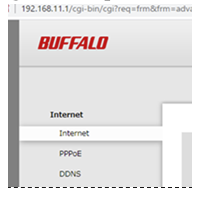
⑥「IPアドレス取得方法」で下記を対応します。
1)「 transixを使用する 」を選択する。
2)ゲートウェイアドレスに「 dgw.xpass.jp 」と入力する。
3)画面右下の設定ボタンをする。 ※ご利用の商品およびファームウェアのVer.によっては、 「transixを使用する」ではなく、「IPv4overIPv6を使用する」と表示される場合があります。
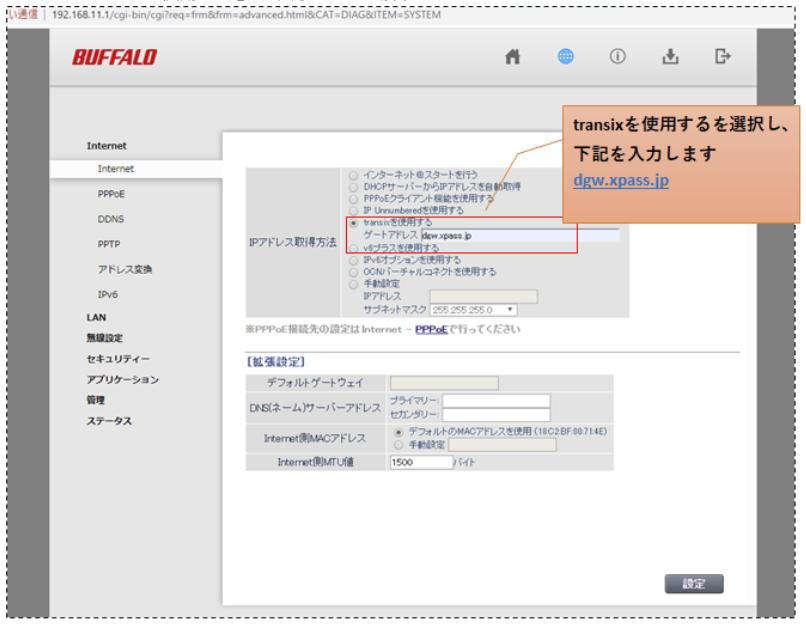
⑦設定が完了したら、ブラウザーを起動し、インターネットに接続できるか確認する。
※ルーターの状態が、下記となっておりましたら、完了です。
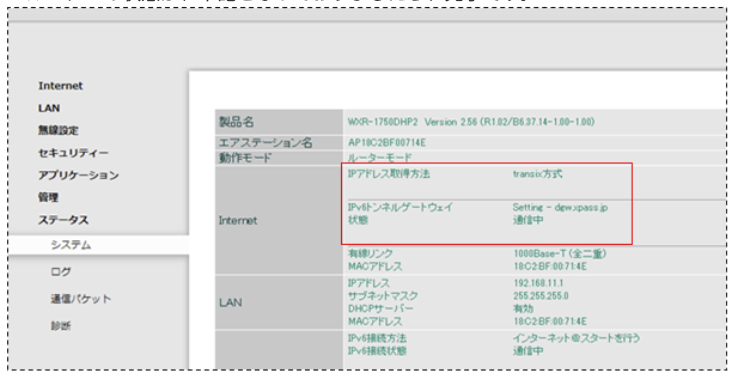
これで楽天ひかりでインターネットが利用できます。
楽天ひかりのIPV6の接続方法(別途申し込み不要)
楽天ひかりの開通(切替)が完了すると、自動的にIPV6の高速インターネットが利用できます。
ただし、楽天ひかりでIPv6接続設定をするため、1週間ほど時間がかかります。
①楽天ひかりの開通(または切替)
※楽天ひかり公式サイトより引用
開通(または切替)後、順次「IPv6(クロスパス)」開通作業を「楽天ひかり」で行います。
楽天ひかりの開通(切替)日から1週間程度で楽天ひかりのIPv6(クロスパス)がご利用いただけます。
実際にIPv6が使えているか気になる人は、1週間後にIPv6の利用状況を確認できるサイト→「http://check.xpass.jp/」で確認してみてください。
楽天ひかりの開通・切替や、初期設定で困ったときの連絡先
楽天ひかりでは開通工事や他社からの切替の細かいことや、初期設定のやりかたで困ったときの問い合わせ先があります。
■楽天ひかり工事受付センター
電話番号:0120-987-899
受付時間:10:00-21:00(年中無休)
こちらに問い合わせれば大抵のことはすぐに回答してくれます。
ちなみに初期設定で困った時は「電話設定サポート」を利用することもできます。
「電話設定サポート」はITの専門スタッフが担当し、通常1回2,200円する有料サポートです。
新規契約者であれば開通から60日以内に1回だけ無料で利用できます。
■電話設定サポート
電話番号:0120-987-300
受付時間:9時〜18時
電話設定サポートの主な内容: パソコンのインターネット接続, Wi-Fiルーターの初期設定, スマホ、タブレットの設定, Webブラウザのトップページの初期設定, メールの設定, セキュリティソフトのインストール
✅ 今なら電話サポートが1回無料!
楽天ひかりの開通(切替)でよくある疑問、注意点
切り替え工事は何時ごろ行われる?いつ開通するの?
工事受付センターに問い合わせたところ
「切り替え工事が行われるのは当日の24時から順次行われて、朝の9時、10時ごろには完了している」ということでした。
1日に切り替え工事となった場合は、1日の朝9時には切り替え工事が完了しています。
開通工事・開通日を変更することはできる?
工事受付センターに問い合わせれば、開通日をずらすことができます。
新規開通工事では少し早めたり、遅めたりすることができます。
乗り換え・切り替え工事では、早めることができませんが、後ろにずらす分にはOKです。
電話:0120-987-899
受付時間:10:00〜21:00 ※年中無休
乗り換え(事業者変更)の場合、ネットが使えない期間はある?
他社回線から楽天ひかりに乗り換え(事業者変更)するとき、ネットが使えない空白の期間はありません。
なぜなら楽天ひかりが開通するまでは他社回線が使えるからです。
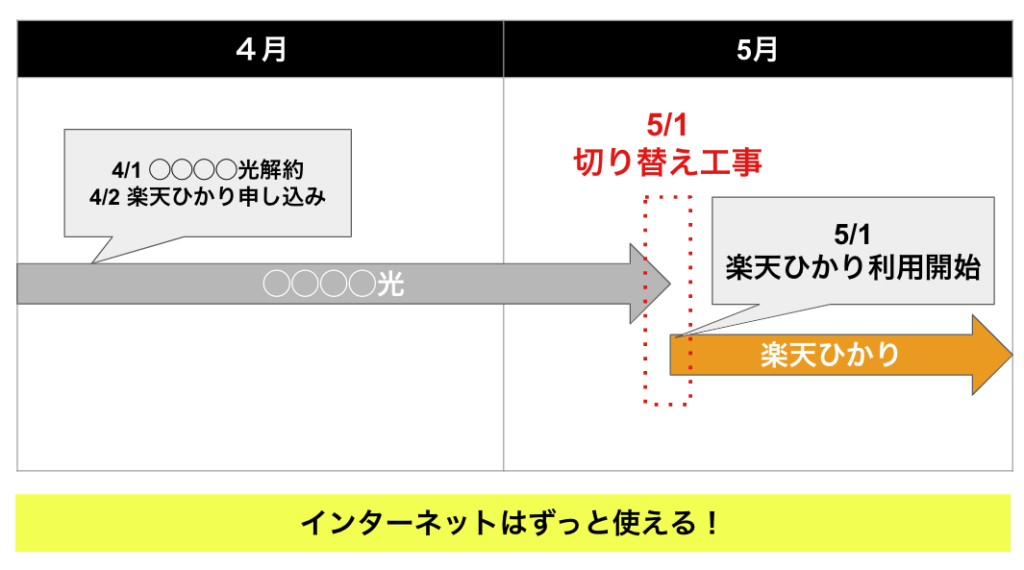
楽天ひかりの開通(切り替え)と同時に他社回線が使えなくなります。切替工事完了と同時に契約中の光回線が自動的に解約されます。解約連絡は不要です。
楽天ひかりの開通詳細、開通(切替)と初期設定などのまとめ
✅ 楽天ひかりの新規契約では申し込みさえしてしまえば、工事担当者が寄り添ってくれます。
申し込み後の折り返し電話で直接話すタイミングがあるので安心してくださいね。
(開通工事の前であればいつキャンセルしてもOK。お金もかかりません)
工事が終われば初期設定をして利用開始です。
初期設定についても利用者専用の窓口がありますし、丸投げOKな電話設定サポートも無料で利用できます。
✅ 楽天ひかりへの乗り換えについては、事業者変更承諾番号を取得して楽天ひかりを申し込めばあとは切替を待つだけ。切替当日は昼頃には楽天ひかりでネットがつながります。
楽天ひかりの新規開通・乗り換えは初心者でも迷うことなく開通することができますので安心してください。




コメント